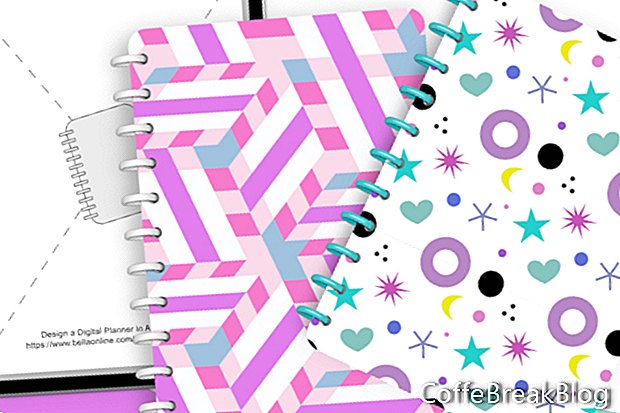Maintenant que nous avons terminé notre modèle de couverture de planificateur numérique dans Affinity Publisher, créons notre premier PDF de couverture de planificateur.
- Sélectionnez la sous-couche graphique (Image) sous le Espace réservé du classeur calque et cliquez sur le bouton Remplacer l'image dans la barre d'outils contextuelle.
- Dans la fenêtre contextuelle, sélectionnez votre fichier graphique de classeur et cliquez sur Ouvrir.
Vous devriez voir le graphique d'espace réservé remplacé par votre fichier graphique de classeur (voir capture d'écran).
Répétons les étapes précédentes pour ajouter votre conception de couverture.
- Sélectionnez la sous-couche graphique (Image) sous le Cover Placeholder calque et cliquez sur le bouton Remplacer l'image. Choisissez votre design de couverture.
Sauvegardons cette conception de couverture au format .afpub, puis réenregistrons-la au format de fichier pour votre boutique. Habituellement, les couvertures de planificateur numérique pour GoodNotes sont vendues au format .pdf.
- Dans la barre de menus, cliquez sur Fichier - Enregistrer sous.
Donnez à votre fichier un nom qui représentera la conception de la couverture. Ce sera probablement le même nom que celui que vous utiliserez dans la liste des produits de votre magasin.
- Dans la barre de menus, cliquez sur Fichier - Exporter. Dans la boîte de dialogue, choisissez l'onglet PDF et définissez le préréglage sur PDF (pour l'exportation) et la zone sur tout le document (voir capture d'écran). Cliquez sur Exporter.
Variation: Nous avons utilisé un graphique de conception de liant qui contenait des anneaux de liant. Cependant, vous n'êtes pas limité à cela. Vos graphiques de conception peuvent être tout ce que vous pouvez imaginer. Cependant, vous aurez moins d'ajustements à effectuer dans le panneau Transformer si vous créez vos conceptions dans les mêmes dimensions que les calques d'espace réservé de reliure et de couverture (voir ci-dessous). Lorsque vous remplacez les graphiques d'espace réservé par vos graphiques de conception, vous souhaiterez généralement utiliser les mêmes valeurs X et Y que dans le modèle. Cependant, si votre graphique de conception ne correspond pas aux dimensions exactes, vous pouvez également positionner et mettre à l'échelle votre conception selon vos besoins, à l'aide du panneau Transformer ou des commandes Canevas.
Conception du classeur: largeur 272 pixels, hauteur 2904 pixels, valeurs X et Y nulles.
Conception de la couverture: largeur 2104 pixels, hauteur 2904 pixels, valeur X 136 pixels, valeur Y zéro.
Retour
Concevoir un planificateur numérique dans Affinity Studio - Index des séries de didacticiels
Captures d'écran utilisées avec l'autorisation de Serif (Europe) Ltd. Cet article n'est pas approuvé par Serif Ltd.
Instructions Vidéo: Tuto Affinity Publisher la formation complète: dessiner formes vectorielles (Mai 2024).